iPhoneで常時表示ディスプレイが機能しない問題を修正する方法
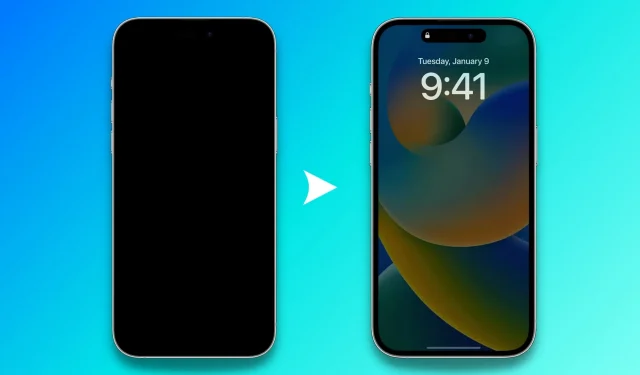
iPhone 14 Pro または 15 Pro の常時オン ディスプレイは自動的にオフになり、「常時オン」のままになりませんか? このトラブルシューティングガイドでは、この問題が発生する理由と、iPhone の画面が完全に暗くなるのを防ぐ方法について説明します。
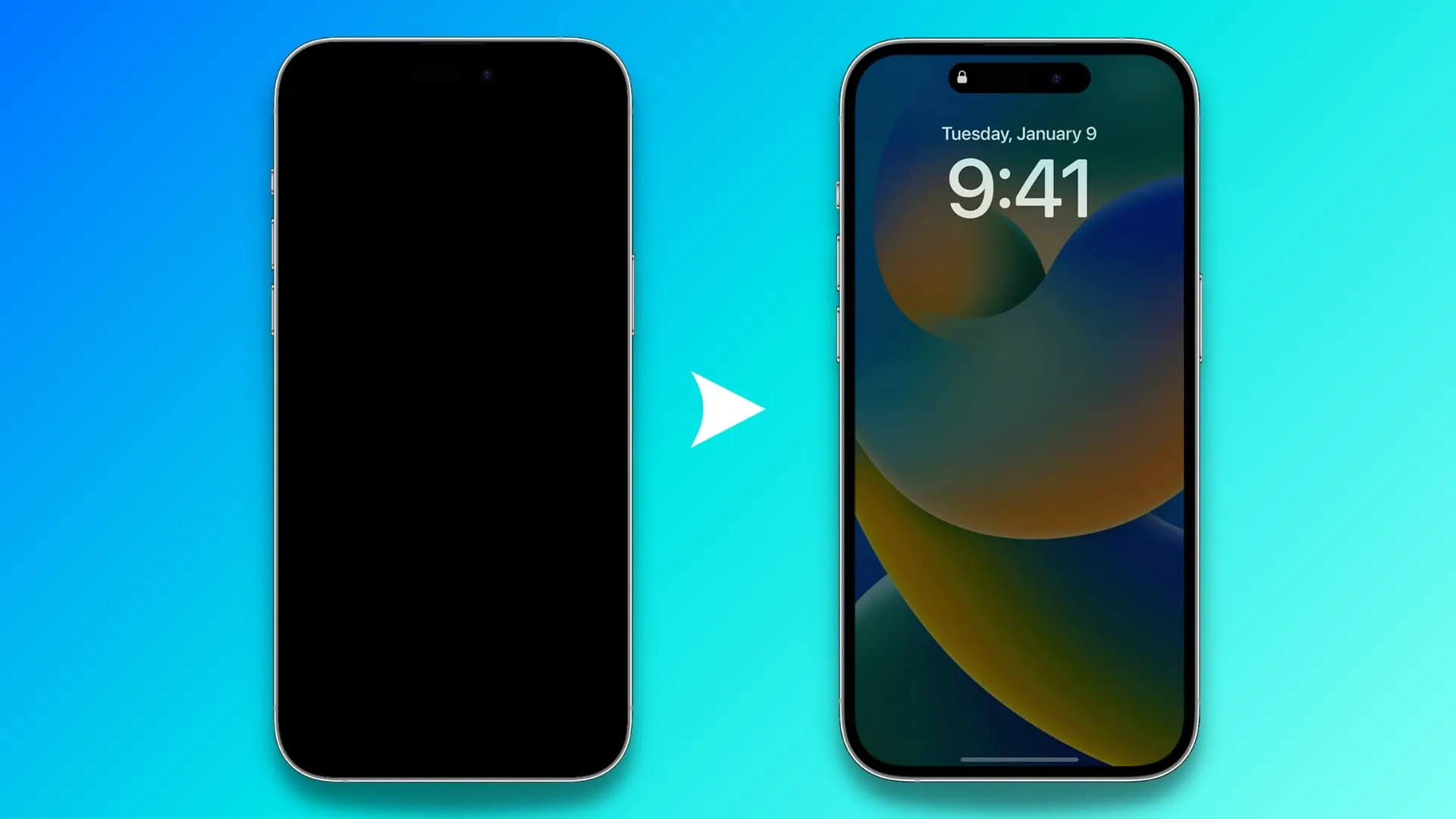
1. 互換性のある iPhone があることを確認してください
常時表示ディスプレイ (AOD) は以下でのみ利用可能です。
- iPhone14プロ
- iPhone 14 プロマックス
- iPhone15プロ
- iPhone 15 プロマックス
AOD は、iPhone 15 および 15 Plusだけでなく、古いすべての iPhone、iPad および Macでは利用できません。
2. iPhone の常時表示が意図的にオフになる状況
iPhone の常時表示ディスプレイは、次の状況では電力を節約するために自動的に非アクティブになります。
- 低電力モードがアクティブな場合
- iPhoneはポケットやバッグの中にあります
- iPhoneは下向きに置いておく
- Apple Watchを装着したままiPhoneから離れた場合
- 睡眠フォーカスが有効です
- CarPlay を使用しています
- iPhone 継続カメラを使用しています
- しばらく iPhone を使用していませんでした
お気づきかと思いますが、通常、常時オン ディスプレイは、携帯電話の画面を見る必要がないと iOS が判断した場合にオフになります。
3. 低電力モードを無効にする
電力を節約し、バッテリー残量をより多く使用できるようにするため、iPhone が低電力モードのときは常時表示ディスプレイが無効になります。したがって、AOD を使用する場合は、[設定] > [バッテリー]に移動し、低電力モードをオフにします。
4. iPhone を下向きにしないでください

iPhone の画面を下に置いたままにすると、Always-On ディスプレイはオフになります。
公平を期すために言うと、iPhone が下向きに置かれているときに常時表示ディスプレイがオフになっていても、表示されることはないので問題ありません。しかし、ガラステーブルを使用していて、なぜ AOD がオフになっているのか疑問に思っているなら、これで答えがわかります。
5. iPhone はポケットやバッグの中にありますか?
iPhone がポケットやバッグの中に入っている場合、Always-On ディスプレイは無効になります。この場合も画面が表示されないため、バッテリーを節約するためです。
6. iOS 設定で常時表示をオンにして更新します。
次に進む前に、数秒かけてこの機能がアクティブであることを確認してください。これを行うには、iPhone の設定>ディスプレイと明るさ>常時ディスプレイに移動し、常時ディスプレイがオンになっていることを確認します。
すでにオンになっている場合は、オフにして iPhone をロックし、ロックを解除してから、Always On Display を再びオンにします。
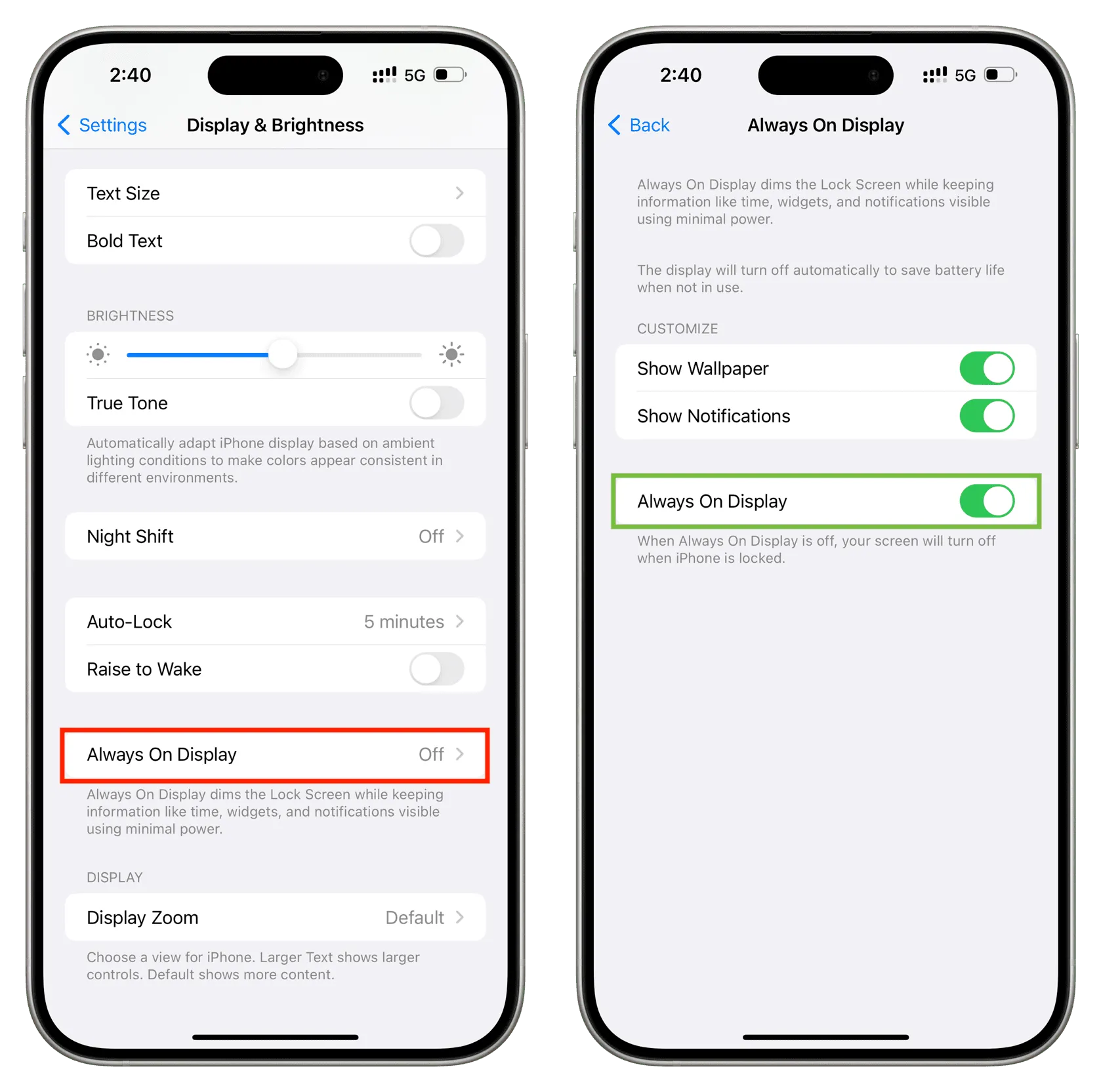
7.iPhoneを再起動します
iOS の不具合により、Always-On ディスプレイが表示されず、画面が完全に黒くなる場合があります。問題を解決するには、電源をオフにして再度オンにするだけです。
8. iPhone が過度に熱くなっていないことを確認してください
iPhone が非常に熱い場合、iOS は電話が冷めるまで特定の機能を制限することがあります。サポートが必要な場合は、iPhone が熱くなりすぎないようにする理由と方法をご覧ください。
9. Apple Watch を着用していますか?
Apple Watch と iPhone は通信して、お互いの距離を把握できます。
そのため、Apple Watch を 30 秒以上装着したまま iPhone から離れると、電話画面が表示されていないと判断され、電力を節約するために常時表示ディスプレイが完全に黒くなることがあります。携帯電話の近くを歩くと、Always-On ディスプレイが自動的に表示されます。
10. スリープフォーカス、アラーム、または睡眠スケジュールをオフにする
睡眠フォーカスを有効にすると、通知やアラートが削減されるだけでなく、常時表示ディスプレイもオフになります。iOS は、就寝中に画面をアクティブにしておく必要がないと判断するためです。
たとえば、夜間に寝室の照明がオフになり、携帯電話をベッドの下に置いていると、私の iPhone 15 Pro Max では常時オン ディスプレイが自動的に無効になります。
11. iPhone を CarPlay から切断します
iPhone を CarPlay に使用する場合、Always-On ディスプレイはアクティブになりません。これにより、運転中に車の画面だけを見て、アクティブな iPhone 画面に気を取られることがなくなります。
したがって、車に乗っているときにディスプレイをアクティブにしておく場合は、有線または無線の CarPlay からディスプレイを切断します。iOS 設定から CarPlay を完全にオフにすることもできます。
12. Mac または Apple TV での iPhone Continuity Camera の使用を停止する
iPhone を Mac のより優れた Web カメラとして使用したり、Apple TV から FaceTime 通話を行ったりするときに使用できます。ただし、セッション中は iPhone の画面は黒いままとなり、Alway-On ディスプレイはアクティブになりません。
これを修正するには、電話画面をタップして「切断」または「通話を終了して切断」を押して、 iPhone がウェブカメラとして使用されるのを停止する必要があります。
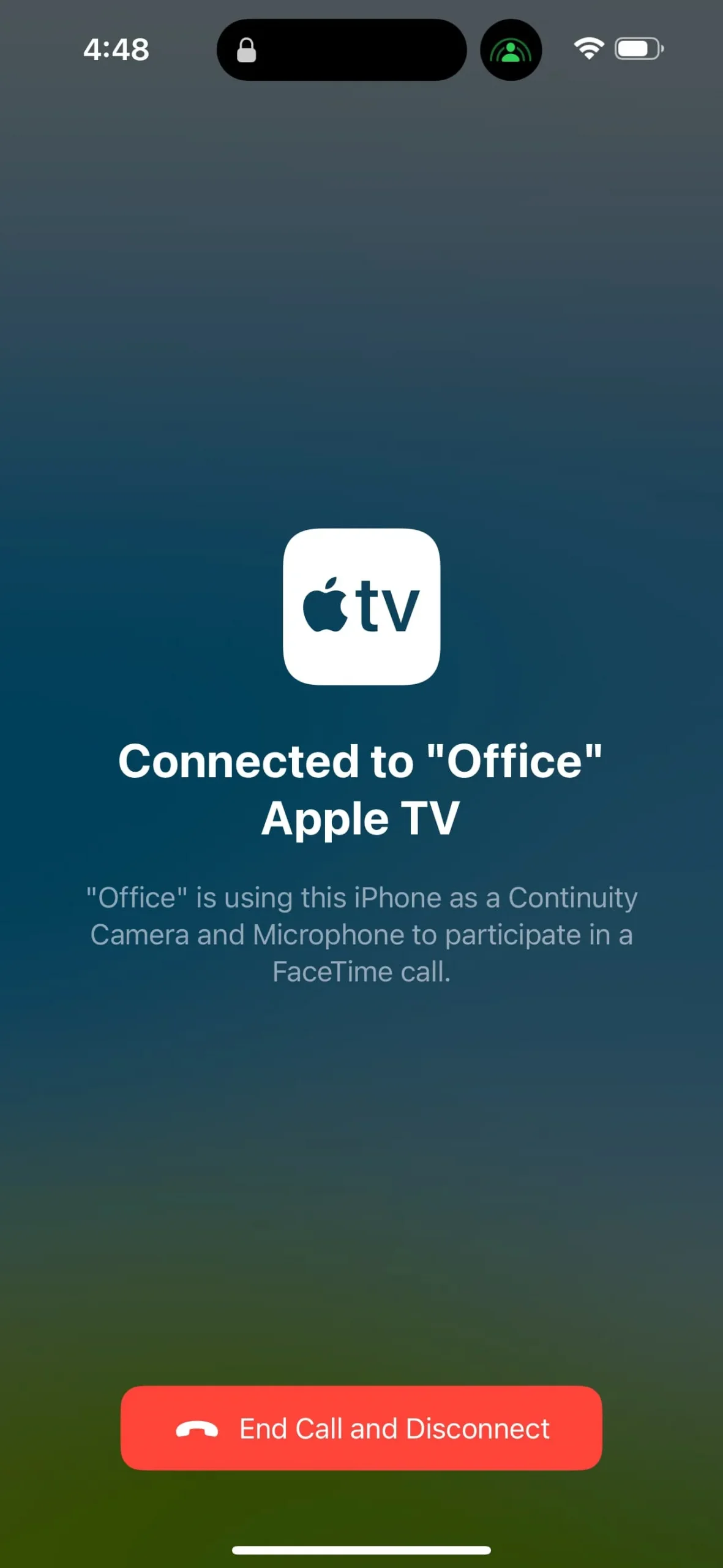
13. iPhoneをアップデートする
また、現在 iPhone にインストールされている iOS にバグがあるため、常時表示ディスプレイが適切に動作しないこともあります。[設定] > [一般] > [ソフトウェア アップデート]に移動し、携帯電話で利用できる最新バージョンの iOS を入手します。
14. iPhoneの近接センサーのブロックを解除する
特殊なケース、分厚いスクリーンプロテクターを使用している場合、または近接センサーを部分的にブロックする何らかのカバーを着用している場合、iPhone はバッグやポケットの中にあると認識し、常時表示ディスプレイをオフにする可能性があります。
これに対処するには、iPhone の上部の障害物を取り除き、画面全体、特に上部のイヤホン部分を掃除します。
15. 常時表示のディスプレイが動かなくなっている場合は、「Raise to Wake」をオンにします。
常時表示ディスプレイがアクティブなときに iPhone を手に取ると、自動的に起動してより明るいロック画面が表示されます。次に、上にスワイプして携帯電話の内部に入ることができます。ただし、iPhone を持ち上げても常時表示ディスプレイが自動的に消えない場合は、iPhone の設定>ディスプレイと明るさに移動し、上げてスリープ解除 をオンにします。
16. iPhoneの設定をすべてリセットする
最後に、何も役に立たない場合は、すべての iPhone 設定をリセットすることができます。これは、そのような不便を解決するのに役立ちます。
コメントを残す